
时间:2020-11-20 19:40:42 来源:www.win10xitong.com 作者:win10
win10系统从发布到现在已经更新了数不清的版本了,每次更新都会解决一些问题,但还是难免会有Win10系统怎么关闭定位功能的问题。很多老鸟对这个Win10系统怎么关闭定位功能的情况都不是很了解,要是你也碰到了这个问题该怎么办呢?只需要一步一步的这样操作:1、桌面鼠标左键单击开始窗口键;2、点击侧边栏的设置就轻松加愉快的把这个问题处理好了。要是你还没有解决,那接下来就一起来看看具体的Win10系统怎么关闭定位功能的具体解决门径。
小编推荐系统下载:萝卜家园Win10专业版
具体步骤如下
第一步:桌面鼠标左键单击开始窗口键;
第二步:点击侧边栏的设置;
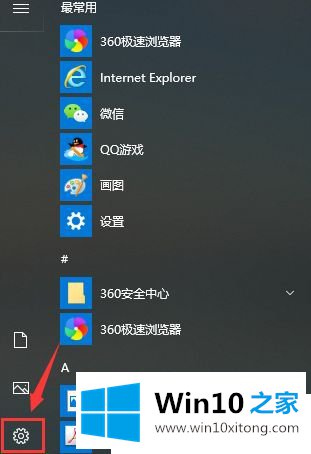
第三步:设置面板点击隐私;

第四步:隐私界面点击位置;

第五步:进入位置,默认开启的,点击更改;
第六步:将默认开启的开关关闭;
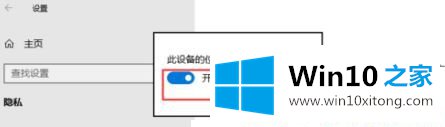
第七步:定位关闭成功,在位置界面可以看到灰色的开关即可。
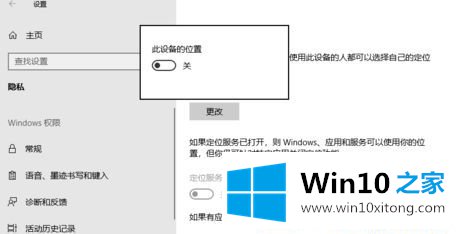
上面给大家介绍的便是Win10系统怎么关闭定位功能的详细内容,不喜欢系统自动定位的用户们可以参照上面的方法来关闭。
以上的内容就是描述的Win10系统怎么关闭定位功能的具体解决门径,我们很感谢各位对我们网站的关注,希望上面的文章对大家能够有所帮助。